Содержание
В погоне за креативом, или Как добавить пленочную зернистость в Lightroom
Фотопленка обладает неоспоримой магией и до сих пор влияет на зрительское восприятие. Одной из ее примечательных особенностей всегда было «зерно». Хотя, как и шум при высоких значениях ISO в цифровом мире, это был результат повышенной светочувствительности и нежелательного ухудшения качества изображения. Но именно зерно привносит в фотографию некий шарм и заставляет неровно биться сердца современных фотографов.
В этой статье из серии «Освоение Lightroom» фотограф Романас Нарышкин объясняет, как добавить при постобработке максимально подлинную зернистость на цифровые изображения. Вы узнаете, как увеличить размер зерна, сделать его более грубым или гладким, а также скрыть шум высоких ISO (или сделать его более привлекательным) без необходимости применения шумоподавления.
Что такое зернистость фотопленки?
По сути, это химический эквивалент цифрового шума с высоким ISO, или даже, скорее, наоборот. По мере того как повышалась чувствительность пленки, увеличивались количество и характер зернистости, как и уровни шума ISO, когда вы увеличиваете чувствительность сенсора. Примечательно, что зернистость пленки стала видна при гораздо более низкой чувствительности, чем нынешний цифровой шум.
По мере того как повышалась чувствительность пленки, увеличивались количество и характер зернистости, как и уровни шума ISO, когда вы увеличиваете чувствительность сенсора. Примечательно, что зернистость пленки стала видна при гораздо более низкой чувствительности, чем нынешний цифровой шум.
Понятно, что не было никаких пленок, эквивалентных ISO 12800. Одна из самых чувствительных пленок, замечательная черно-белая Ilford Delta 3200, обладала такой зернистостью, что некоторые любители современного технического качества цифровой эры, которые никогда не были знакомы с эстетикой пленки, сочли бы ее совершенно непригодной для использования. Некоторые предпочитают рассматривать Delta 3200 как пленку 1600 с одним стопом во время проявки. Подумайте о недоэкспонировании изображения и корректировке экспозиции на один стоп в Lightroom с помощью ползунка «Экспозиция».
Вот крупный план наспех отсканированной негативной пленки Shanghai GP3 с зернистостью. Это не то же самое, что смотреть на увеличенную фотографию, да и динамический диапазон отсутствует, но посмотрите, заметите ли вы разницу между зернистостью и обычным цифровым шумом.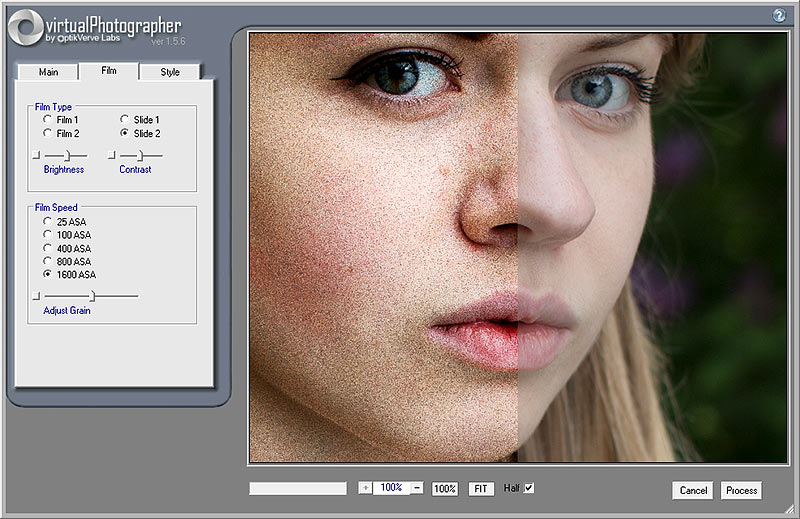
Но зерно это не просто эквивалент цифрового шума ISO. Это также до некоторой степени можно рассматривать как химический эквивалент самого пикселя. Другими словами, изображение, захваченное на пленку, состоит из зернистости. Чем мельче зернистость, тем больше разрешающая способность у пленки и, следовательно, тем резче само изображение при определенном размере печати.
Вы можете сравнить это с разрешением сенсора. Чем меньше (точнее, четче) пиксель (зернистость), тем больше он умещается в области сенсора (пленки), что приводит к большему разрешению/мегапикселям (детализация). По этой причине самые резкие пленки имели очень низкую чувствительность — иногда от 50 до 25 — и очень мелкую зернистость. Обычно это были слайдовые (позитивные) пленки с более яркими цветами и гораздо меньшим динамическим диапазоном, чем у обычных негативов.
Чем зернистость отличается от шума при высоком ISO?
Проще говоря, для наших целей, и не погружаясь слишком глубоко в обсуждение пленки и цифровых технологий, зернистость пленки прекрасна, а шум при высоких ISO — нет. Это не значит, что все камеры производят уродливый шум при более высокой чувствительности, и он может быть более привлекательным для одних камер и менее — для других.
Это не значит, что все камеры производят уродливый шум при более высокой чувствительности, и он может быть более привлекательным для одних камер и менее — для других.
Например, считается, что большинство зеркалок Nikon воспроизводят зернистый шум, который выглядит менее искусственным, чем у других производителей. Но такие различия обычно возникают при сравнении того, на что не очень приятно смотреть, с чем-то еще менее приятным.
Итак, некоторые камеры производят менее уродливый шум, чем другие, но все же не особо приятный. Зернистость пленки, напротив, часто используется для улучшения изображения, усиления ощущений и эмоций. Фотографы нашли много способов изменить зернистость пленки во время пребывания в темных комнатах, используя определенные химические вещества и различные виды света, и часто выбирали пленку на основе зернистости для разных случаев. Во многих смыслах это было так же важно, как любимый объектив.
Взгляните на это сравнение. Изображение выше было снято при ISO 400 и в Lightroom было добавлено немного мягкой зернистости (количество 14, размер 17, шероховатость 57). Изображение ниже было снято при ISO 6400, без зернистости. Не обращайте внимания на небольшие различия в фокусировке, мы должны сравнить картину. Вы заметите, что снимок с высоким ISO становится намного резче. Это связано с тем, что настройки резкости также увеличивают резкость любого присутствующего шума, а зернистость накладывается на резкое изображение — вы можете сделать изображение и зернистость резкими или мягкими по отдельности.
Изображение ниже было снято при ISO 6400, без зернистости. Не обращайте внимания на небольшие различия в фокусировке, мы должны сравнить картину. Вы заметите, что снимок с высоким ISO становится намного резче. Это связано с тем, что настройки резкости также увеличивают резкость любого присутствующего шума, а зернистость накладывается на резкое изображение — вы можете сделать изображение и зернистость резкими или мягкими по отдельности.
Использовались те же настройки резкости. Изображение с высоким ISO выглядит искусственно резким, неровным, полным артефактов и недостаточной плавности. Изображение с зернистостью намного более гладкое, но менее резкое — в основном из-за разницы в фокусировке, заметьте. Но мягкое зерно также покрывает очень небольшое количество деталей. Тем не менее, оно выглядит менее искусственно. Есть возможность сделать зернистость резче, а тем самым и само изображение визуально более детальным — все дело вкуса. Однако изменить внешний вид шума ISO не так просто, и в этом случае зернистость дает более мягкий, гладкий, менее навязчивый, но видимый узор, что предпочтительнее.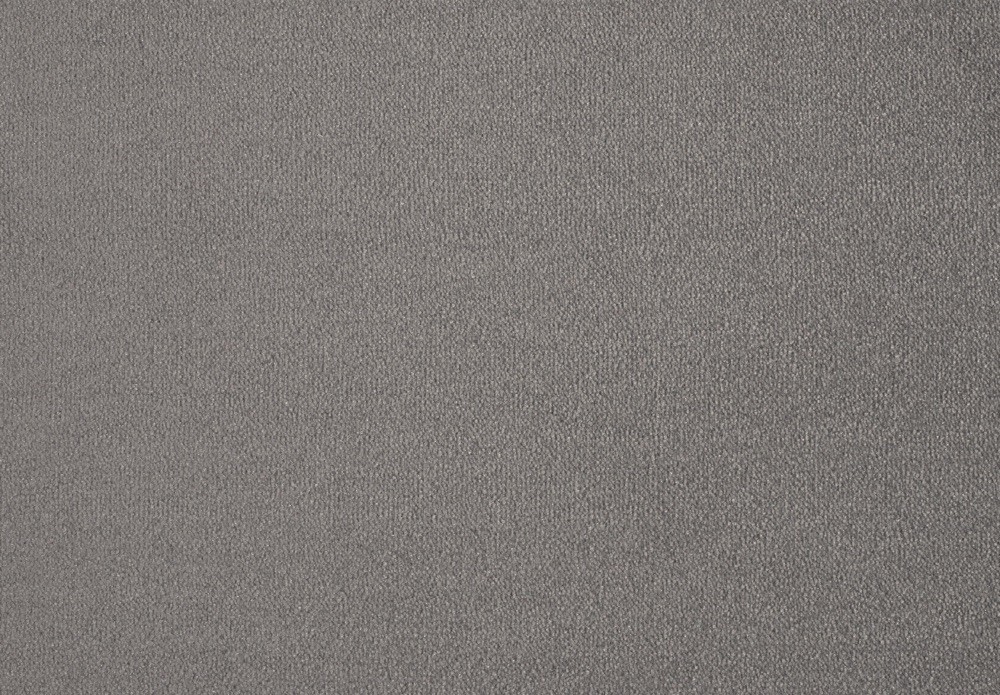
Не заблуждайтесь, зерно пленки, добавленное цифровым способом или даже «естественное», действительно ухудшает техническое качество изображения. Во многих случаях шум избегают, особенно при очень высокой чувствительности, поскольку он может вызвать некрасивые рисунки.
Добавление и настройка зернистости пленки в Lightroom 4
Работа с зернистостью пленки — это очень простой процесс, для которого требуется всего три ползунка на вкладке Effects.
Где это найти?
Настройки зерна можно найти на вкладке «Эффекты» в модуле «Разработка». Вы найдете три ползунка — Amount, Size и Roughness — прямо под настройками виньетирования. По умолчанию и виньетирование, и зерно отключены (для параметра Amount установлено значение 0).
- Регулировка количества зерна
Ползунок Amount можно установить в диапазоне от 0 до 100. Значение по умолчанию — 0, и в результате Lightroom не добавляет зернистости. Измените значение на 1, и будет добавлен едва заметный узор. Вам нужно будет очень внимательно присмотреться, даже если вы установите два других ползунка на крайние значения. Есть шанс, что вы не заметите каких-либо изменений с такой маленькой суммой. Однако переместите ползунок Amount на 100, и ситуация будет совершенно иной — вы получите очень зернистое изображение. Обычно значение около 20 работает достаточно хорошо, поэтому вы можете использовать его в качестве отправной точки. Помните, что значение имеет не только ползунок Amount. Не удивляйтесь, если вы обнаружите, что меняете эти настройки более одного или двух раз, прежде чем останетесь довольны, поскольку каждая настройка будет менять внешний вид зерна и очень заметно влияет на ваше изображение.
Вам нужно будет очень внимательно присмотреться, даже если вы установите два других ползунка на крайние значения. Есть шанс, что вы не заметите каких-либо изменений с такой маленькой суммой. Однако переместите ползунок Amount на 100, и ситуация будет совершенно иной — вы получите очень зернистое изображение. Обычно значение около 20 работает достаточно хорошо, поэтому вы можете использовать его в качестве отправной точки. Помните, что значение имеет не только ползунок Amount. Не удивляйтесь, если вы обнаружите, что меняете эти настройки более одного или двух раз, прежде чем останетесь довольны, поскольку каждая настройка будет менять внешний вид зерна и очень заметно влияет на ваше изображение.
- Размер зерна
Значение размера будет зависеть от разрешения изображения, но больше от оттенков и содержания фотографии. Романас часто меняет размер зерна, и он может варьироваться практически по всей шкале, чаще всего выбираются значения от 20 до 80. Более крупное зерно лучше работает с черно-белыми изображениями.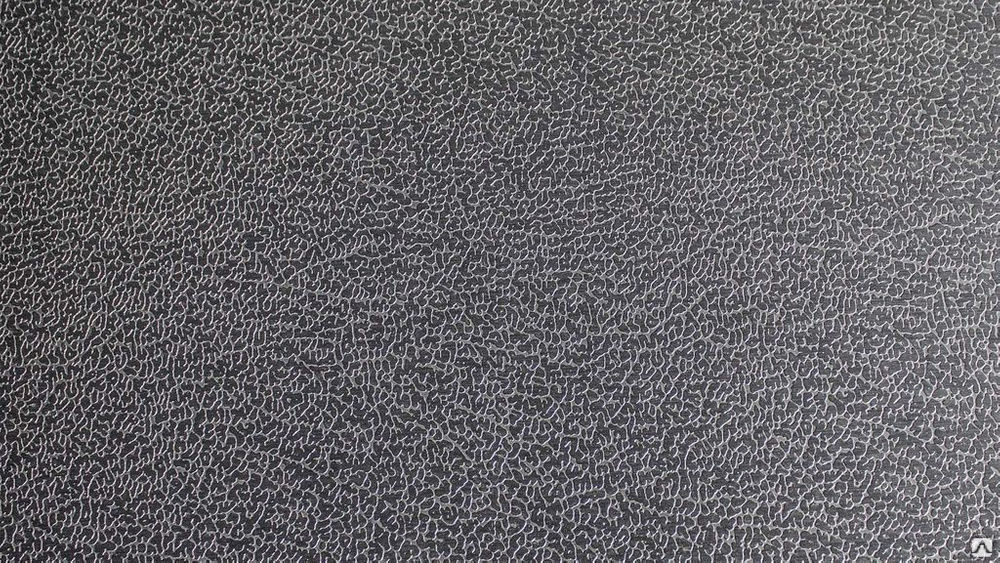 Окончательное решение обычно принимается при просмотре полноразмерной фотографии.
Окончательное решение обычно принимается при просмотре полноразмерной фотографии.
- Регулировка шероховатости зерна
Этот параметр определяет характер зерна. С пленкой зерно может быть очень четким и резким или может быть намного мягче и глаже. Значение Roughness по умолчанию — 50, что, как вы уже догадались, создает слегка шероховатую зернистость. Выглядит естественно, но не совсем мягко. Переместите ползунок влево, и вы увидите, что он стал менее органичным и несколько повторяющимся, похожим на шум, особенно если вы также уменьшите размер.
Переместите ползунок вправо, чтобы сделать его менее четким, а каждый элемент было сложнее отличить.
Сравните значения 20 и 80
Делает ли зернистость фотографии лучше?
Зернистость, или ее отсутствие — всего лишь часть фотографии. Это дело вкуса. Если вы чувствуете, что добавление зернистости, особенно искусственно созданной программным обеспечением, является просто глупым способом снижения технического качества изображения, тогда вам не стоит пробовать и беспокоиться о том, что кто-то придумал «зернистость в цифре» и считает этот метод креативным и интересным. Просто снимайте на пленку.
Просто снимайте на пленку.
Как добавить зернистость и шум на фото: 5 лучших приложений?
Как добавить зернистость и шум на фото, прибавив ему немного раритетной атмосферы? Для вас мы собрали лучшие приложения, с помощью которых вы сможете преобразить ваши снимки.
Afterlight
Эффект зернистости на фото можно создать в приложении Afterlight. В программе представлено 4 типа Зернистости на любой вкус с выбором насыщенности. Также в приложении во вкладке с 2 кружочками можно найти функцию Пыль, которая добавит немного шума и песчинок на снимки.
Минус: версия Afterlight 2 является платной.
Nebi
Не знаете, как добавить зернистость и шум на фото? Попробуйте приложение под названием Nebi. Программа создана специально для таких эффектов.
Совет: еще больше крутых фильтров можно получить, если авторизоваться в программе через Google+.
Moldiv
Сделать зернистость и шум на фото можно также в фоторедакторе Moldiv.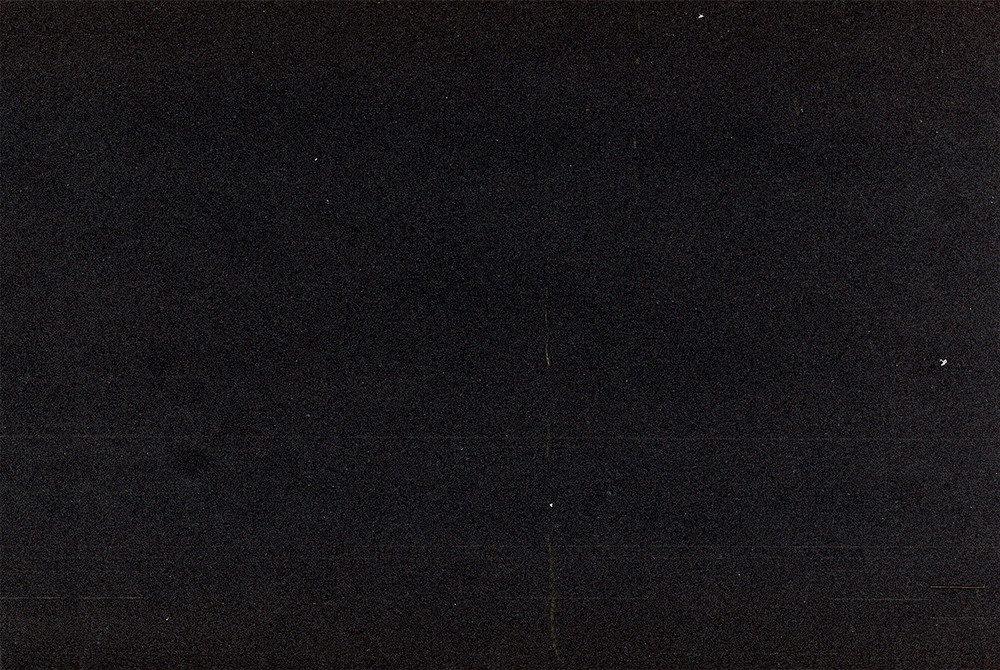 В нижнем меню в пункте Текстуры можно найти невероятное количество подобных эффектов: пыль, песчинки, снег, дождь, блики, звезды и многое другое.
В нижнем меню в пункте Текстуры можно найти невероятное количество подобных эффектов: пыль, песчинки, снег, дождь, блики, звезды и многое другое.
Минус: редактор является относительно бесплатным, за некоторые фильтры придётся доплатить.
VSCO
Эффект зернистости на айфоне и андроиде можно сделать в приложении VSCO. Если вам нужен простой эффект без вычурности, то в фоторедакторе в Настройках просто найдите пункт Зернистость и перемещайте ползунок на нужный уровень.
Snapseed
И еще одна программа, в которой можно добавить зернистость и шум на фото, – это любимый многими Snapseed. Путь: Инструменты – Крупное зерно. Далее из десятка фильтров можно выбрать самый полюбившийся. Также в меню есть возможность подкорректировать интенсивность стиля и насыщенность зернистости (верхняя шкала).
Сорви овации
Будьте самыми стильными! Используйте суперэффекты:
- Фильтры и маски для ТикТока.

- Бьюти приложения для видео.
- Красивые шрифты.
- Видеоредакторы.
- Убрать предмет с фото.
- Flat Lay раскладка.
- Оживить фото.
- Соединить 2 фото в 1 лицо.
- Акварельные мазки.
- Надпись в круге на фото.
- Изменить цвет предмета на фото.
- Топ-20 лучших фильтров VSCO.
- Рамки (большая коллекция).
- Двойная экспозиция.
- Снимки в стиле Полароид.
Еще куча лайфхаков, секретов обработки, лучших фильтров и необычных масок. А также о том, как сделать радугу на лице, наложить текст, правильно разложить раскладку на фото, описано в сборной большой статье. Кликайте на картинку!
Теперь вы знаете, как сделать зернистость и шум на фото. Пользуйтесь этими простыми приложениями, придавая своим снимкам необычную атмосферу и магнетический антураж. Пускай ваши фотографии собирают огромное количество лайков!
Спасибо за ваше потраченное время
Как исправить зернистые фотографии
Зернистые, шумные фотографии — это просто факт в жизни любого фотографа. Они могут произойти независимо от того, какую камеру вы используете, и особенно распространены, если ваша фотография включает много съемок при слабом освещении.
Они могут произойти независимо от того, какую камеру вы используете, и особенно распространены, если ваша фотография включает много съемок при слабом освещении.
Иногда шум может создать довольно круто выглядящие ретро-эффекты, если он окажется правильным, так что не все они могут быть полными потерями. Однако обычно зернистость — это проблема, которую нужно устранить, если это вообще возможно.
Выбор редакции
Topaz DeNoise AI
Бесценный инструмент для исправления зернистости фотографий , удаления шума и извлечения потерянных деталей из ранее невосстановимых изображений.
Проверить текущую цену
К счастью, большинство нежелательных шумов на фотографиях можно легко устранить с помощью нескольких различных программных редакторов, так что не отчаивайтесь.
Выполните шаги и рекомендации в этом руководстве, чтобы понять, как в первую очередь избежать зернистости и как исправить ее, если она произойдет.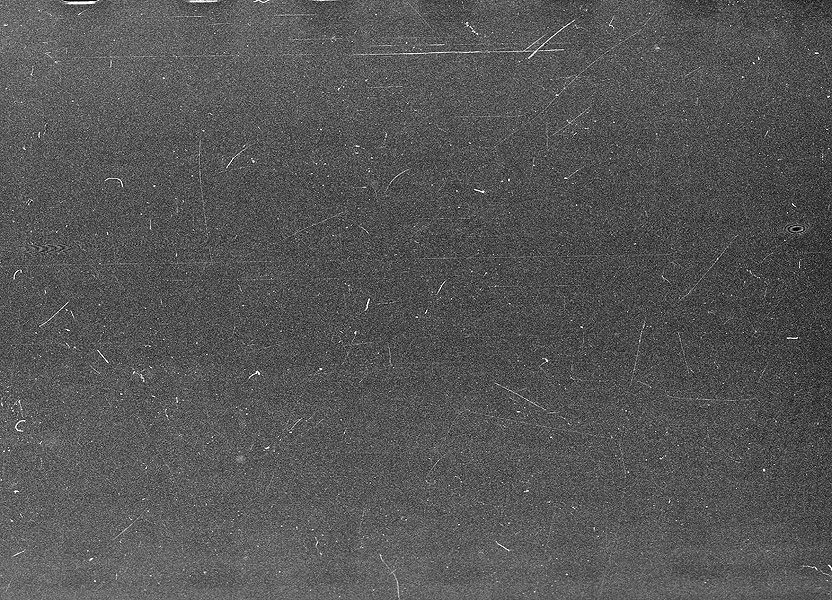
Содержание
Что вызывает зернистость изображений?
Зернистость при съемке цифровой камерой также известна как цифровой шум или просто «шум» и может быть вызвана несколькими факторами. Большинство из них вращаются вокруг следующего:
- Яркостной шум: Единственной самой большой причиной шума изображения является плохая яркость, в основном из-за слишком высокой или неправильной установки ISO для съемки при слабом освещении. Все камеры могут страдать от этой проблемы, независимо от их цены, но особенно часто это встречается у тех, у которых не очень высокая производительность ISO. По сути, датчик камеры будет компенсировать это, делая любые световые сигналы, которые он может зафиксировать, более выраженными. Результат равен чрезмерному шуму.
- Цветовой шум: Цветовой шум вызван не столько условиями освещения, сколько результатом перегрева сенсора. Это обычное явление для фотографий с длинной выдержкой, сделанных при слабом освещении, или для интервальной съемки.
 Он часто появляется в темных сценах в виде пятен.
Он часто появляется в темных сценах в виде пятен.
- Размер сенсора: Зернистые фотографии могут быть на любой камере, если ее способность к поглощению света доведена до предела или если ее настройки неправильно откалиброваны, но существует определенная связь между зернистостью и меньшими сенсорами с более низким разрешением. Высококачественные полноформатные датчики предлагают десятки миллионов светопоглощающих пикселей для компенсации слабого освещения, и, следовательно, они также имеют высокую чувствительность ISO.
- Низкая экспозиция: Недоэкспонированная фотография может быть очень шумной, а иногда зернистость возникает из-за неправильной настройки экспозиции для композиции.
Шум от фильтров также может возникать, если вы используете фильтры, и шум по любой из этих причин также может усугубляться неправильной фокусировкой или съемкой фотографий с расстояния.
На самом деле простые проблемы с простыми решениями обычно можно исправить, убедившись, что ваша камера правильно сфокусирована и подойдя ближе к объекту, если это вообще возможно.
Профилактические решения
Сразу скажу, что лучший способ исправить зернистость фотографий — это вообще избегать их. Это избавит вас от необходимости дополнительной ретуши и работы с программным обеспечением для редактирования фотографий в дальнейшем.
Переэкспонирование
Верно. Хотя переэкспонирование фотографий, которые вы делаете, во многих ситуациях является совершенно другой проблемой коррекции, иногда это также может помочь предотвратить зернистость. Чтобы это работало, не повышайте настройки ISO вашей камеры, так как это только создаст риск увеличения цифрового шума.
Вместо этого увеличьте экспозицию на одну диафрагму и попробуйте сделать снимок. Вы также можете уменьшить скорость затвора в качестве дополнительной меры, хотя это может не сработать при съемке движущихся объектов при слабом освещении.
См. наше руководство по передержке и недодержке.
Использование более низкого значения ISO
Уменьшение значений ISO не обязательно сработает, если окружающая темнота сцены, которую вы пытаетесь снять, слишком глубокая, но более низкое значение ISO обычно означает меньше шума.
Если его можно функционально уменьшить после уменьшения выдержки и увеличения диафрагмы, попробуйте сделать это и в своей камере.
Замер кадра по максимально яркому объекту
Установка фокуса на максимально яркий объект в композиции и съемка с замером камеры на эту конкретную светящуюся точку также может улучшить яркость и уменьшить шум.
Иногда это работает, потому что камера не перенапрягается при захвате деталей в более темных участках сцены.
Ознакомьтесь с нашим руководством по измерению для получения дополнительной информации.
Включение шумоподавления
Не все камеры имеют встроенную настройку шумоподавления, но если она есть у вас, это может быть удобным встроенным инструментом для устранения зернистости фотографий.
Параметр уменьшения шума зависит от устройства, но попробуйте активировать его и установить шумоподавление на низкий или средний уровень, чтобы избежать потери деталей
Фотосъемка в формате RAW
Формат изображения RAW гораздо более универсален для коррекции и детализации, чем JPEG, который с самого начала сжимается внутри камеры.
Таким образом, если вы не уверены в качестве снимков, которые планируете делать, настройка вашей цифровой беззеркальной или цифровой зеркальной камеры на съемку ваших композиций как в формате RAW, так и в формате JPEG является полезной тактикой для коррекции шума и общего универсальность.
Работа с большим количеством света
Вероятно, это самое очевидное профилактическое решение в этом списке, но оно заслуживает упоминания. Если вы хотите в первую очередь избежать зернистости, посмотрите, можно ли увеличить количество света в фотосценариях, в которых вы работаете.
Некоторые фотографы ненавидят использовать вспышку в своей работе (я определенно из их числа), но при некоторых настройках могут работать и другие более тонкие устройства освещения, такие как отражатель или софтбокс.
Внешняя вспышка также может быть полезна, если пользоваться ею осторожно, особенно если ее свет может быть рассеянным, чтобы избежать резкой экспозиции.
Очевидно, что не всегда можно работать с большим количеством света. Иногда вам просто нужно выжать максимум из того, что у вас есть с цифровой камерой, и для этого следующим шагом будет исправление зернистых фотографий и шума на этапе постобработки.
Иногда вам просто нужно выжать максимум из того, что у вас есть с цифровой камерой, и для этого следующим шагом будет исправление зернистых фотографий и шума на этапе постобработки.
Исправление зернистости с помощью Photoshop
Если на фотографиях все еще есть шум, следующим шагом будет исправление с помощью программного обеспечения. Давайте начнем с исправления зернистых фотографий в Photoshop, одной из самых известных программ для редактирования фотографий.
Шаг 1: Чтобы уменьшить шум в Photoshop, вам нужно запустить свою версию программного обеспечения, выбрать и импортировать фотографию, которая, по вашему мнению, выглядит зернистой, а затем увеличить ее на 100 % с помощью увеличительной линзы, чтобы убедиться, что уровень шума в деталях фото.
Шаг 2: Щелкните меню «Фильтр» в верхней части приложения Photoshop и выберите пункт «Шум». Затем выберите «Уменьшить шум». Появившееся всплывающее окно предложит вам скользящие элементы управления для этого.
Будет несколько ползунков: один для уменьшения цветового шума, один для повышения резкости деталей и один для сохранения деталей. Настраивайте каждый из них влево или вправо, пока не сделаете фотографию максимально резкой.
Шаг 3: Если вам все еще не нравится шумоподавление Photoshop, которое вы видите, откройте инструмент «Уменьшение дрожания», щелкнув «Фильтр» > «Резкость», а затем выберите «Уменьшение дрожания». Используйте это, чтобы увидеть, можно ли удалить размытие, вызванное легким дрожанием во время съемки, чтобы изображение стало более четким.
Использование Lightroom для исправления зернистых фотографий
Lightroom — более компактный родственник Photoshop из семейства программных продуктов Adobe. Эти два приложения в некотором роде очень похожи, но Lightroom предлагает более простой набор инструментов для работы с изображениями.
Для уменьшения шума в Lightroom и очистки высоких значений ISO вам понадобится лишь небольшой набор инструментов этой программы.
Шаг 1: Откройте Lightroom и импортируйте свою фотографию, чтобы открыть ее. В правом верхнем углу фотографии вы увидите несколько пунктов меню. Нажмите «Разработать».
Шаг 2: На правой панели вы увидите несколько вариантов. Прокрутите вниз до панели «Подробности» и щелкните, чтобы она открылась. Здесь у вас будет несколько вариантов ползунка для повышения резкости фотографий и уменьшения шума.
Шаг 3: Ползунки резкости и детализации также можно отрегулировать для очистки фотографии, но для уменьшения шума ползунки яркости, детализации, цвета и контраста будут регулировать уровни шума, вызванного этими соответствующими характеристиками.
Имейте в виду, что установка любого из этих значений на более низкие уровни также может привести к потере мелких визуальных деталей.
Исправление зернистых изображений без Photoshop или Lightroom
Photoshop и Lightroom — известные и превосходно профессиональные инструменты для редактирования фотографий, но они не единственные доступные.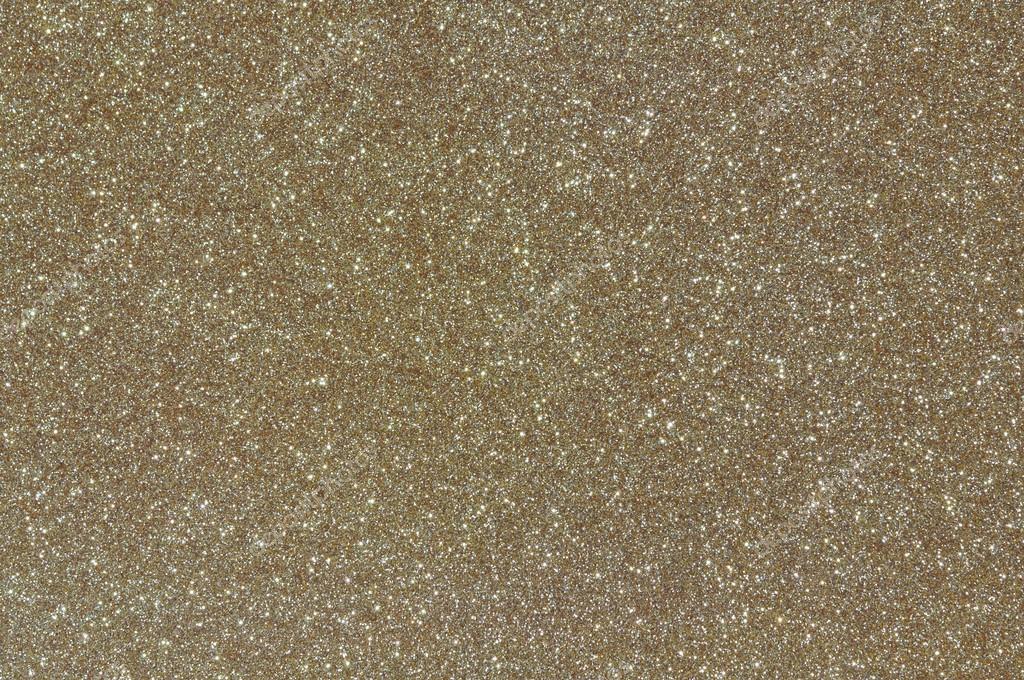 Также стоит обсудить несколько других для настольных компьютеров и мобильных устройств.
Также стоит обсудить несколько других для настольных компьютеров и мобильных устройств.
Исправление зернистых фотографий с помощью Capture One
Capture One — это профессиональный пакет для редактирования фотографий на рабочем столе, который очень похож на два больших хита Adobe.
Одно из основных различий между Capture One и Lightroom или Photoshop заключается в том, что они больше нацелены на редактирование фотографий в формате RAW, что должно быть полезно, если вы следовали профилактическим советам, которые я упоминал выше о съемке в RAW.
Как и Photoshop и Lightroom, Capture One не бесплатен, но стоит разумно, и у его производителя есть пробный период.
Программный пакет также автоматически устраняет некоторые шумы на импортированных фотографиях. Если этого недостаточно, чтобы получить максимальную отдачу от изображения, которое вы хотите очистить, вот как исправить зернистость и шум вручную:
Шаг 1: Откройте Capture One и импортируйте фотографию, которую вы хотите исправить. Когда он откроется в интерфейсе редактора, перейдите на вкладку «Подробности» и откройте его. Это значок увеличительного стекла в верхней части окна слева от вашей фотографии.
Когда он откроется в интерфейсе редактора, перейдите на вкладку «Подробности» и откройте его. Это значок увеличительного стекла в верхней части окна слева от вашей фотографии.
Шаг 2: На вкладке «Подробности» ниже появится ряд параметров «Шумоподавление». Первый — для яркостного шума, второй — для цветового шума, а третий — «детали» — сглаживает поверхность изображения. Все сбалансированы на 50 по умолчанию.
Шаг 3: Аккуратно отрегулируйте три вышеуказанных параметра, чтобы добиться наилучшего баланса шумоподавления и уменьшения зернистости изображения. Вы также можете исправить артефакты на снимках с длинной выдержкой (иногда возникает проблема) с помощью ползунка «Один пиксель».
Шаг 4: Над ползунками Noise Reduction также есть инструмент Sharpening. Здесь вы можете отрегулировать ползунок «Порог», чтобы уменьшить или увеличить степень резкости, применяемую к деталям на фотографии.
Шаг 5: Capture One иногда добавляет имитацию зернистости для эффекта пленки к фотографиям, снятым с более высоким значением ISO.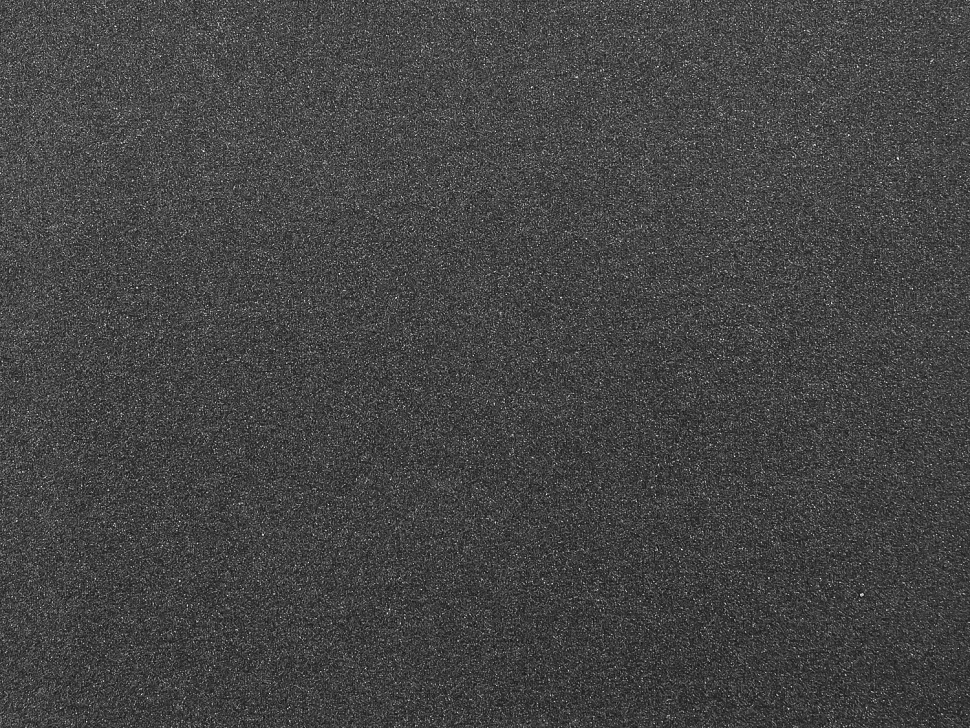 Это можно изменить вручную под ползунками Noise Reduction в разделе Film Grain, уменьшив ползунок Impact.
Это можно изменить вручную под ползунками Noise Reduction в разделе Film Grain, уменьшив ползунок Impact.
Исправление зернистых фотографий на телефоне Android или iPhone
Решения для быстрого исправления зернистых фотографий доступны как для устройств Android, так и для iPhone. Это может быть очень полезно, если вы хотите отредактировать свои изображения без прохождения процесса или затрат на загрузку и установку больших пакетов программного обеспечения, указанных выше.
Noise Reducer Pro
Noise Reducer Pro делает именно то, что заявлено в его названии, и это быстрое и грязное решение, которое вы можете скачать бесплатно для очистки зернистых фотографий.
Это маленькое приложение доступно как для устройств Android, так и для iOS, и его легко освоить, так как оно предоставляет только три настройки для единственной проблемы шума изображения.
Чтобы использовать Noise Reducer, просто загрузите приложение на свой iPhone или Android-устройство, откройте его, выберите фотографию, которую хотите очистить, и примените одну из трех возможных настроек шумоподавления. Это Light, Medium и Custom.
Это Light, Medium и Custom.
Последнее позволяет настроить удаление шума от минимального до сильного.
Приложение также позволяет сравнивать исходное и отредактированное изображение, чтобы вы могли четко видеть результат редактирования.
Noiseware
Приложение Noiseware является эксклюзивным для платформы iOS, но предлагает очень профессиональные возможности шумоподавления для своего размера. Это не бесплатно, но единовременная цена в 3,99 доллара не должна сильно нарушать бюджет.
Приложение Noiseware очень простое в использовании. После установки он предлагает три предустановленных варианта избавления от шума: «По умолчанию», «Слабый» и «Сильный».
Существует также пользовательский параметр, в котором вы можете выборочно уменьшить шум при балансировке для лучшего сохранения деталей. В приложении даже есть функция Night Shot для исправления фотографий при слабом освещении.
Lightroom для мобильных устройств
Наконец, если вы уже используете версию Lightroom для настольных ПК на своем компьютере, Lightroom для мобильных устройств может работать для быстрых исправлений.
Это приложение доступно бесплатно для устройств Android и iOS и предлагает урезанную функциональность, включающую очень простой, но часто эффективный инструмент уменьшения зернистости.
В отличие от настольной версии Lightroom, в мобильной версии нет ползунков для коррекции яркости и цветового шума. Вместо этого один ползунок уменьшает или увеличивает баланс шума. Однако если у вас уже есть подписка Creative Cloud Photography, вы также можете получить доступ к дополнительным инструментам редактирования в приложении.
Как исправить зернистость фотографий Часто задаваемые вопросы
Что означает зернистость изображения?
Зернистое изображение — это изображение, которое не является гладким и четким, особенно из-за точек, пятен или видимых пикселей. Хотя эффект зернистости, имитирующий пленочную фотографию, может быть желателен, шума или зернистости цифровых изображений, вызванных слабым освещением или плохой матрицей, обычно следует избегать.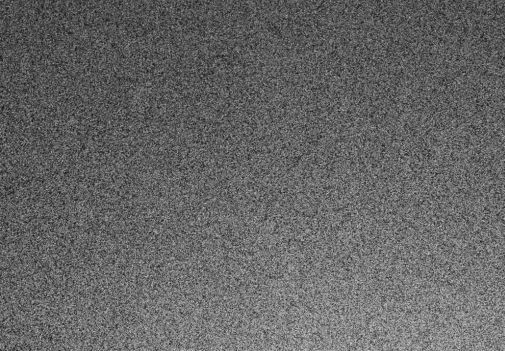
Можно ли исправить зернистость изображения?
Да, вы можете улучшить или даже исправить зернистость изображения, если у вас есть правильное программное обеспечение. Тем не менее, некоторые фотографии не могут быть полностью восстановлены, если они были сняты в формате, отличном от необработанного (необработанные изображения легче исправить, поскольку они содержат больше информации).
Какое приложение исправляет зернистость фотографий?
Topaz Denoise — отличное приложение, разработанное специально для исправления зернистых фотографий. Также можно использовать программное обеспечение для редактирования изображений, такое как Photoshop, Lightroom или Capture One. Для Android или iPhone попробуйте приложение Noise Reducer Pro, Noiseware или Lightroom Mobile.
Заключительные мысли
Исправление зернистых фотографий в основном связано с исправлением шума от света и проблем, связанных с ISO, возникающих во время съемки.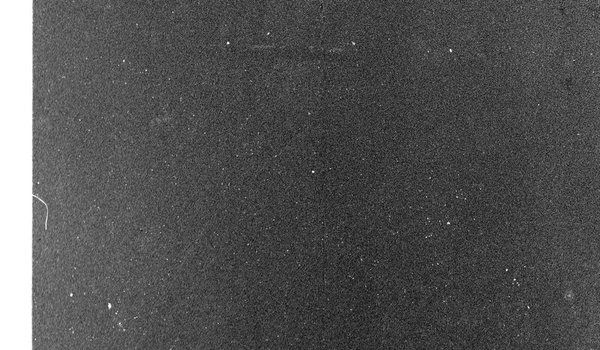 Таким образом, как я сказал выше, тщательная съемка в условиях низкой освещенности — ваш лучший вариант.
Таким образом, как я сказал выше, тщательная съемка в условиях низкой освещенности — ваш лучший вариант.
Выработав привычку, вы сэкономите часы постобработки в будущем.
Однако, поскольку даже самые лучшие камеры и фотографы иногда сталкиваются с шумом, описанные выше решения для настольных ПК и смартфонов должны быть способны превратить плохой, шумный снимок во что-то более чистое 90% времени.
Настоятельно рекомендуется
8 инструментов для фотографов
Ознакомьтесь с 8 основными инструментами, которые помогут вам стать профессиональным фотографом.
Включает временные скидки.
Узнайте больше здесь
Определение зернистости — что такое зернистость от SLR Lounge
Термин:
Описание: Зернистость относится к количеству зерна на фотографии. Зернистость — это термин в пленочной фотографии, а его цифровой аналог — «шум», хотя в цифровой фотографии эти два термина иногда используются взаимозаменяемо. Зерно проявляется в виде крошечных пятнышек на пленочной фотографии. Он может различаться по своей текстуре и количеству в зависимости от типа используемой пленки, особенно ее светочувствительности (ISO, ранее известной как ASA) и способа ее обработки.
Зернистость — это термин в пленочной фотографии, а его цифровой аналог — «шум», хотя в цифровой фотографии эти два термина иногда используются взаимозаменяемо. Зерно проявляется в виде крошечных пятнышек на пленочной фотографии. Он может различаться по своей текстуре и количеству в зависимости от типа используемой пленки, особенно ее светочувствительности (ISO, ранее известной как ASA) и способа ее обработки.Несмотря на то, что технически это не относится к цифровым фотографиям, в Lightroom на панели «Эффекты» есть ползунки «зернистости» для использования при обработке в стиле эмуляции пленки.
Зернистость
гренины
Портретная фотография
Фотография облачного дня | Как получить отличные снимки с пасмурным небом
Шон Льюис,
8 месяцев назад
7 минут чтения
Ознакомьтесь с десятью советами по фотосъемке в пасмурный день, чтобы получить отличные снимки в далеко не идеальную погоду.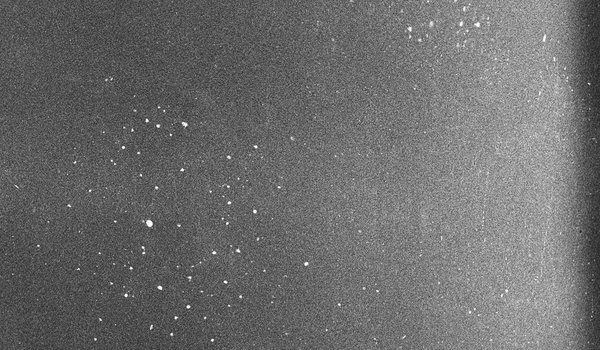

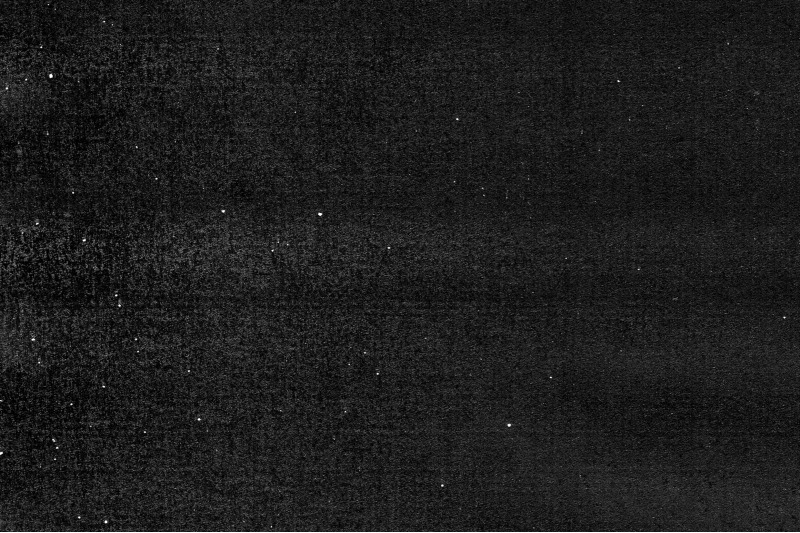
 Он часто появляется в темных сценах в виде пятен.
Он часто появляется в темных сценах в виде пятен. Зернистость — это термин в пленочной фотографии, а его цифровой аналог — «шум», хотя в цифровой фотографии эти два термина иногда используются взаимозаменяемо. Зерно проявляется в виде крошечных пятнышек на пленочной фотографии. Он может различаться по своей текстуре и количеству в зависимости от типа используемой пленки, особенно ее светочувствительности (ISO, ранее известной как ASA) и способа ее обработки.
Зернистость — это термин в пленочной фотографии, а его цифровой аналог — «шум», хотя в цифровой фотографии эти два термина иногда используются взаимозаменяемо. Зерно проявляется в виде крошечных пятнышек на пленочной фотографии. Он может различаться по своей текстуре и количеству в зависимости от типа используемой пленки, особенно ее светочувствительности (ISO, ранее известной как ASA) и способа ее обработки.